windows11开机pin怎么关闭 Win11系统开机密码怎么解除
更新时间:2024-02-21 11:17:29作者:zheng
我们在使用win11电脑的时候如果觉得电脑的开机密码太麻烦的话,可以在设置中将win11电脑的pin码给关闭,让电脑开机之后直接进入系统,但有些用户不知道Win11系统开机密码怎么解除,今天小编就给大家带来windows11开机pin怎么关闭,如果你刚好遇到这个问题,跟着我的方法来操作吧。
推荐下载:最新win11下载
方法如下:
1、先点击开始菜单,再点击设置。
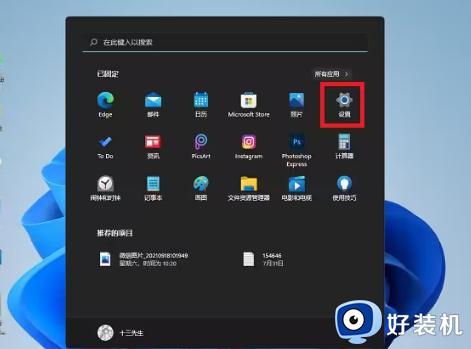
2、在左侧栏选择“账户”。
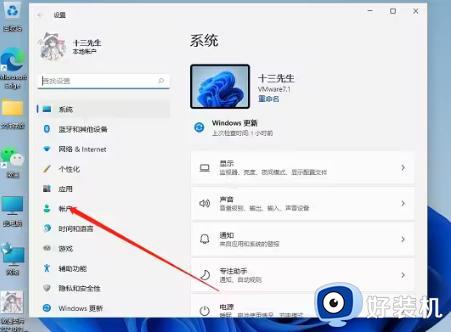
3、在右侧找到“登录选项”,点击进入。
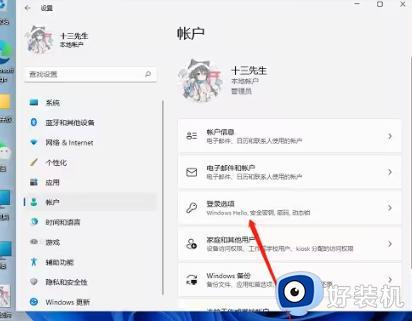
4、在登录方法下找到“pin”,展开后点击“删除”。
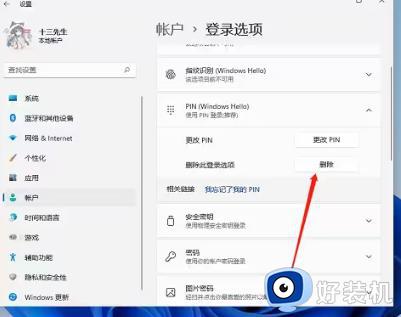
5、阅读删除pin码的结果后,点击“删除”。
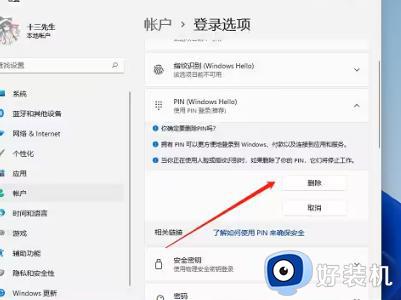
6、最后输入账户登录密码完成操作。

windows11开机pin怎么关闭就为大家介绍到这里了。若是你也遇到同样情况的话,不妨参考本教程操作看看!
windows11开机pin怎么关闭 Win11系统开机密码怎么解除相关教程
- win11怎么关闭pin密码删除不了 win11pin密码无法删除的解决方法
- win11怎么关闭pin密码 win11取消开机密码pin设置方法
- windows11怎么取消pin密码 windows11关闭pin登录设置方法
- windows11开机pin怎么关闭 win11取消pin码的方法
- windows11怎么修改pin密码 win11更改pin密码的方法
- windows11忘记pin码怎么办 win11系统忘记了pin开机无法进入如何解决
- win11关闭pin登录删除不了如何解决 win11删除pin码为灰色怎么办
- windows11怎么关闭密码 win11如何关闭开机密码
- windows11取消pin的方法 windows11怎么关闭pin码登录
- win11怎么取消开机输入pin码 win11如何关闭开机输入pin码
- win11家庭版右键怎么直接打开所有选项的方法 win11家庭版右键如何显示所有选项
- win11家庭版右键没有bitlocker怎么办 win11家庭版找不到bitlocker如何处理
- win11家庭版任务栏怎么透明 win11家庭版任务栏设置成透明的步骤
- win11家庭版无法访问u盘怎么回事 win11家庭版u盘拒绝访问怎么解决
- win11自动输入密码登录设置方法 win11怎样设置开机自动输入密登陆
- win11界面乱跳怎么办 win11界面跳屏如何处理
win11教程推荐
- 1 win11安装ie浏览器的方法 win11如何安装IE浏览器
- 2 win11截图怎么操作 win11截图的几种方法
- 3 win11桌面字体颜色怎么改 win11如何更换字体颜色
- 4 电脑怎么取消更新win11系统 电脑如何取消更新系统win11
- 5 win10鼠标光标不见了怎么找回 win10鼠标光标不见了的解决方法
- 6 win11找不到用户组怎么办 win11电脑里找不到用户和组处理方法
- 7 更新win11系统后进不了桌面怎么办 win11更新后进不去系统处理方法
- 8 win11桌面刷新不流畅解决方法 win11桌面刷新很卡怎么办
- 9 win11更改为管理员账户的步骤 win11怎么切换为管理员
- 10 win11桌面卡顿掉帧怎么办 win11桌面卡住不动解决方法
